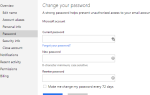Содержание
Управление файлами супер скучно. Копировать, перемещать, удалять, бла. Но вы знаете, что? Это также займет у вас время. Это то, что каждый пользователь компьютера делает много раз в течение обычного дня — и вы, вероятно, делаете это неправильно.
Я не говорю, что вы делаете это неправильно для меня — вы делаете это неправильно для себя, учитывая свои собственные предпочтения и пожелания. Подумайте об этом: действительно ли Windows Explorer делает все, что вы хотите? Работает ли он так, как должен, без каких-либо неприятностей? Я был бы удивлен, если бы ответ был да. Это потому, что все разные — и Windows Explorer просто недостаточно настраиваем. А для некоторых людей починка стоит $ 89 AUD, а это то, что стоит Directory Opus.
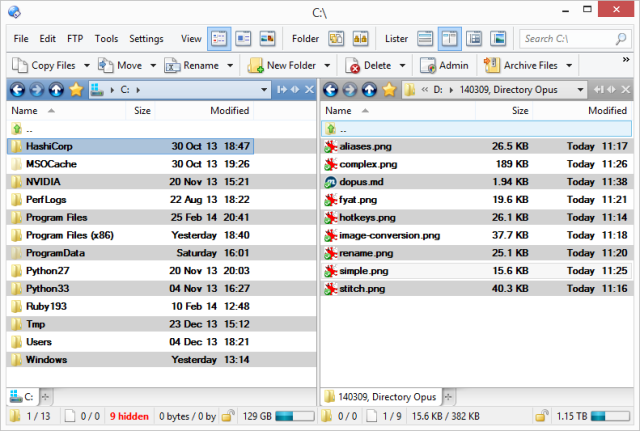
Существует множество альтернативных файловых менеджеров — ранее мы рассматривали пять хороших файловых менеджеров.
, то у двух альтернативных файловых менеджеров
и еще один называется Multi Commander
, Зачем вам тратить почти сто баксов на то, что вы можете получить бесплатно?
Экстремальная настройка интерфейса
Самое важное, что вы должны знать о Directory Opus, это то, что вы можете изменить все. Вот диалог, который позволяет вам настроить сочетания клавиш:
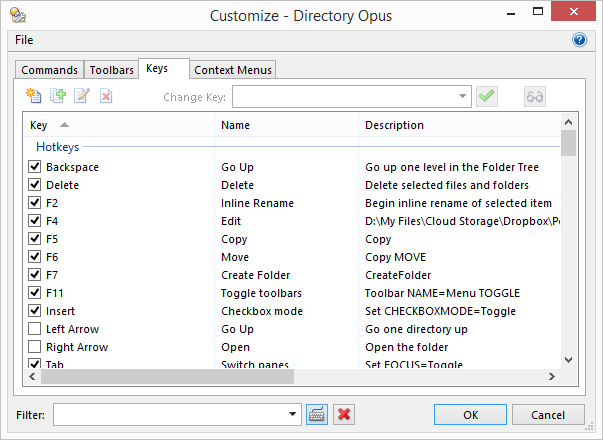
Например, я привык к привязкам клавиш Norton Commander: F5 для копирования, F6 для перемещения и так далее. По умолчанию Directory Opus не работает таким образом, но после минуты настройки он работает.
Вы также можете изменить панели инструментов по своему вкусу — перетасовывать элементы вокруг, удалять ненужные элементы и создавать новые. Он достаточно сложен, чтобы показывать определенные панели инструментов только для некоторых типов папок, поэтому вы получаете команды, связанные с изображениями, только при просмотре папки с изображениями (как в Проводнике).
Вы также можете установить горячие клавиши как глобальные, так что окно «Справочник по каталогам» не обязательно должно быть активным, чтобы они работали. Независимо от того, над каким приложением я работаю, Alt + Ctrl + C копирует текущий активный путь к каталогу Opus в мой буфер обмена. Это очень полезно для диалогов Сохранить как — я просто вставляю путь, над которым я уже работаю, вместо того, чтобы снова искать его в диалоге.
Тесная интеграция с другими системными инструментами
Посмотрите на эту маленькую кнопку:
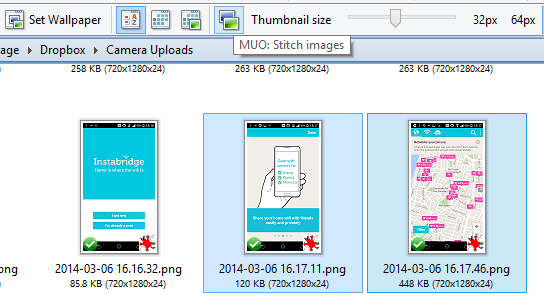
Очевидно, что в Directory Opus нет кнопки под названием «MUO» (MakeUseOf). Это кнопка, которую я сделал, но она вызывает внешний инструмент и передает ему изображения, которые я выбрал в данный момент. Мне нужно только выбрать два изображения, нажать кнопку и получить красивую строчку и изображение с измененным размером, готовые для вставки в любой пост Android. Это займет около полсекунды.
Однако для решения многих задач вам не нужно вызывать внешние инструменты: в Directory Opus имеется мощная встроенная поддержка сценариев, позволяющая вам создавать собственные сложные макросы, использующие свои собственные возможности.
Папки Псевдонимы
Да, у «Каталог Опус» есть меню «Избранное», как в «Проводнике». Он даже достаточно умен, чтобы отслеживать папки, которые вы часто используете, и автоматически добавлять их в избранное. Но если вы похожи на меня, вы предпочитаете использовать клавиатуру больше, чем мышь, для которой подходят псевдонимы папок:
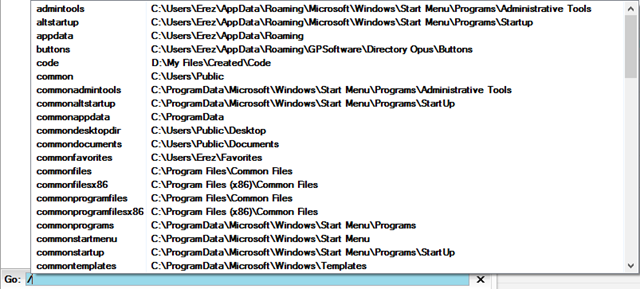
Введите косую черту, затем введите любой ранее настроенный псевдоним (или один из многочисленных псевдонимов, поставляемых вместе с Directory Opus), и вы окажетесь в этой папке. Список сужается по мере того, как вы печатаете. Это быстрый способ добраться туда, куда вам нужно.
Инструменты изображения
Нужно изменить размер изображения или изменить его формат? Поверните его или измените его качество? Нет проблем:
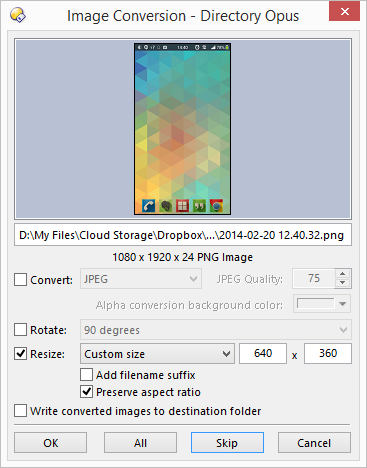
Все это встроено в каталог Opus. Приведенное выше диалоговое окно представляет собой графический интерфейс для этих функций, но они также доступны через команды сценария. Таким образом, вы можете выбрать 100 изображений, щелкнуть по кнопке, и все их размеры были изменены и преобразованы в JPG с качеством 80%. Это быстро и не требует никаких внешних инструментов.
Мощное массовое переименование
Каждый день мне приходится добавлять префиксы в кучу файлов (обычно это скриншоты, которые я использую для постов). Иногда я тоже нумерую файлы последовательно. Нет проблем:
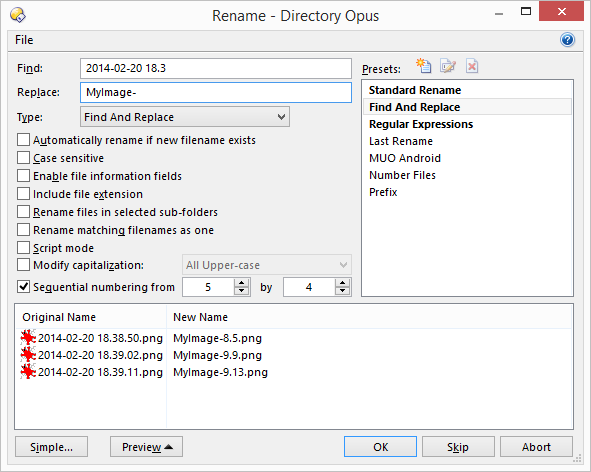
Я просто выбираю файлы, с которыми хочу работать, и говорю Директору Опус, что делать. Как вы можете видеть в правой части скриншота, вы также можете создавать и сохранять пресеты переименования и использовать сложные регулярные выражения для преобразования имен файлов способами, которые просто невозможны в противном случае.
Найти, как вы печатаете (даже с середины)
Вы знаете, как Chrome выделяет ваш текущий поисковый запрос на странице? Справочник Опус делает это тоже:
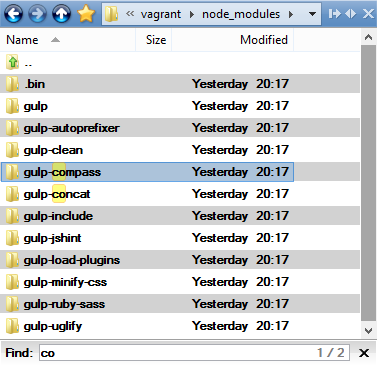
Проводник Windows поддерживает быстрый поиск с клавиатуры … но только если вы начинаете с начала имени файла или папки. На скриншоте выше это было бы бесполезно — все папки начинаются с «gulp»! Каталогу Opus все равно — вы можете начать печатать с середины имени файла или папки, и он найдет их и выделит другие экземпляры.
Одинарная или двойная панель по мере необходимости
Каталог Opus может выглядеть так:
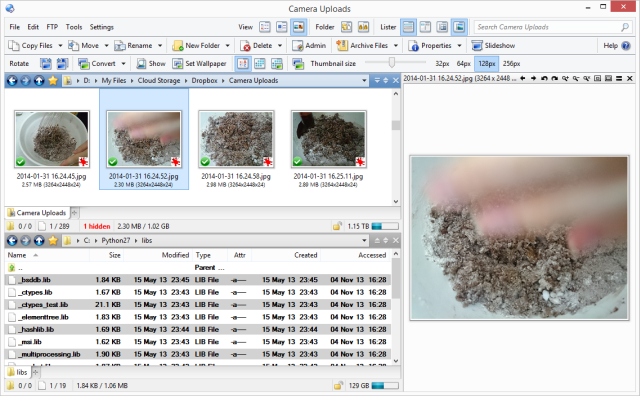
Две горизонтальные панели папок, одна из которых настроена на просмотр в виде миниатюр, другая — на подробный список с атрибутами и датами создания / доступа, а также панель предварительного просмотра с правой стороны, которая показывает большую версию любого изображения, на которое вы щелкнули. Вот это сложно. Это также может выглядеть так:
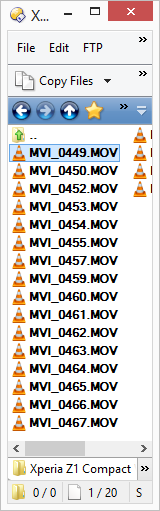
Небольшой список файлов небольшого размера, идеально подходит для размещения поверх другого окна, чтобы перетаскивать файлы один за другим в сообщение, в окно браузера для загрузки и так далее.
Просто вкус
Это был лишь небольшой выбор того, что может сделать Directory Opus. Я не упомянул встроенную поддержку FTP, тот факт, что он может извлекать файлы 7z без внешнего инструмента, синхронизацию файлов и поиск дубликатов, интерфейс с несколькими вкладками … Список можно продолжить. Разумеется, после настройки Directory Opus по своему вкусу вы можете экспортировать все свои настройки для обеспечения безопасности, а также для синхронизации с другими машинами. Вы также можете экспортировать отдельные команды, и есть целый форум, посвященный обмену настройками и командами с другими.
Если вы когда-нибудь испытываете разочарование по поводу вашего текущего файлового менеджера, вам следует проверить Directory Opus. Есть причина, по которой он продолжает укрепляться с 1995 года.